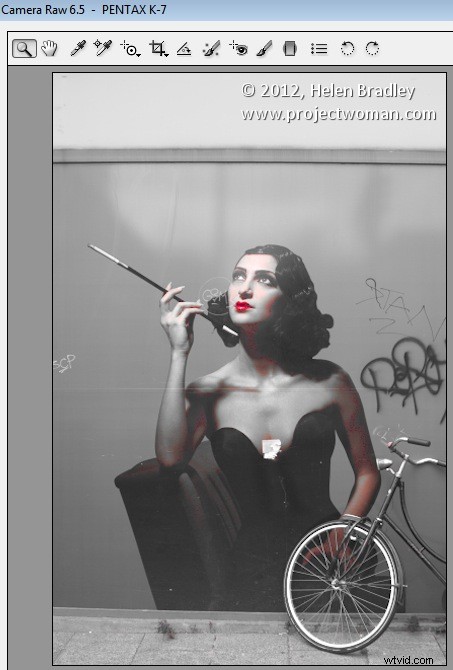
Si es como yo, tiene algunos ajustes preestablecidos que ha creado en Lightroom que le gustaría usar en Adobe Camera Raw. Desafortunadamente, el formato de los archivos preestablecidos en cada programa es diferente, por lo que no puede simplemente instalar un ajuste preestablecido de Lightroom en ACR. Sin embargo, puede crear un ajuste preestablecido ACR a partir de un archivo al que se le haya aplicado el mismo ajuste preestablecido en Lightroom. Así es como:
Aplicar el valor predeterminado
Para comenzar, abra una imagen en el módulo Revelar en Lightroom. Sin aplicar ningún otro cambio a la imagen, aplique el ajuste preestablecido que desea llevar a ACR. Aquí he aplicado uno de los ajustes preestablecidos gratuitos de Wonderland de wonderlandpresets.com.
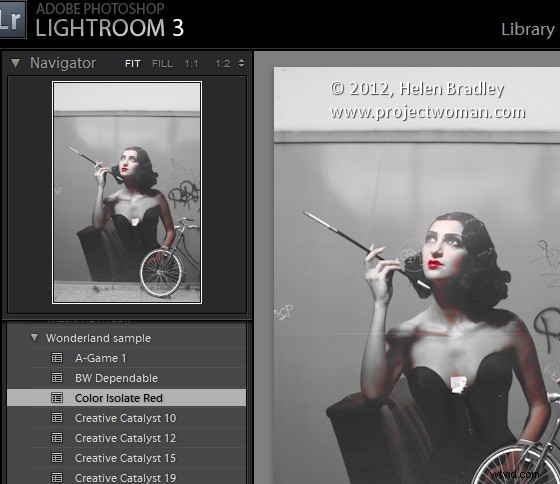
Exportar la imagen
Ahora exporte la imagen como un archivo DNG para que los cambios se escriban en el archivo. Para hacer esto, haga clic derecho en la imagen y elija Exportar> Exportar a DNG y exporte la imagen a la carpeta de su elección.
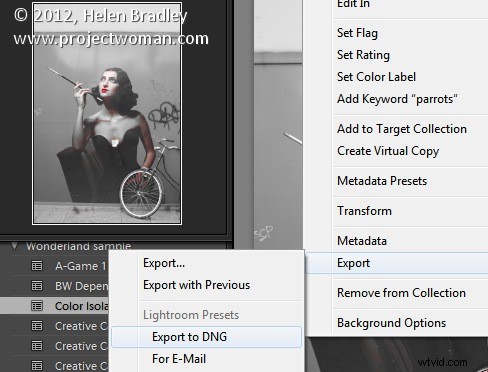
Abrir en ACR
Inicie el Explorador de Windows y localice la imagen en el disco. Haga clic con el botón derecho y seleccione Abrir con> Photoshop CS5. Debido a que es un archivo DNG, se abrirá automáticamente en ACR.
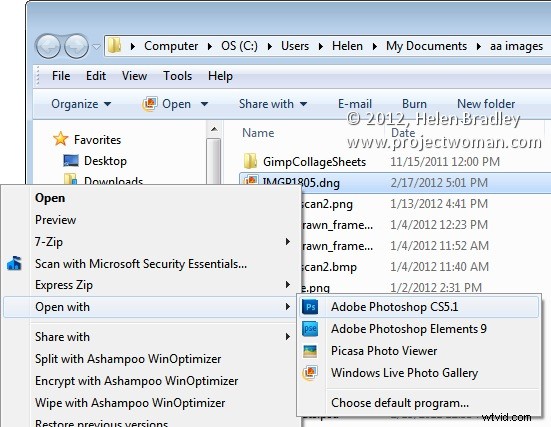
Crear el Preset
Haga clic en la pestaña Ajustes preestablecidos y haga clic en la opción Crear nuevo ajuste preestablecido al pie del panel Ajustes preestablecidos. Escriba un nombre para su ajuste preestablecido y luego seleccione las opciones que desea incluir como parte del ajuste preestablecido. Escriba un nombre para el ajuste preestablecido y haga clic en Aceptar.
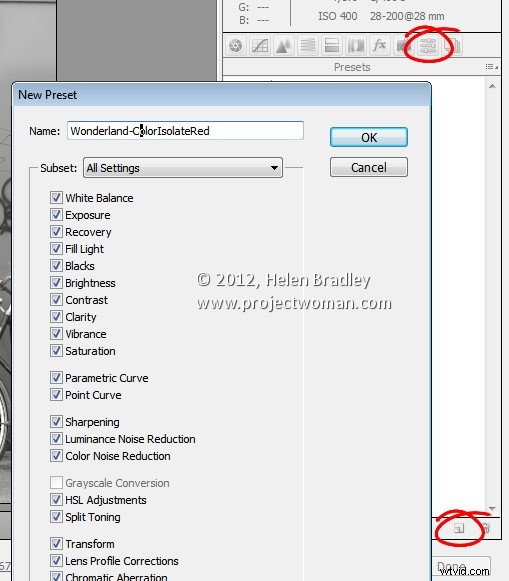
El ajuste preestablecido ahora estará disponible en el panel Ajustes preestablecidos en ACR y podrá usarse para ajustar cualquier imagen.
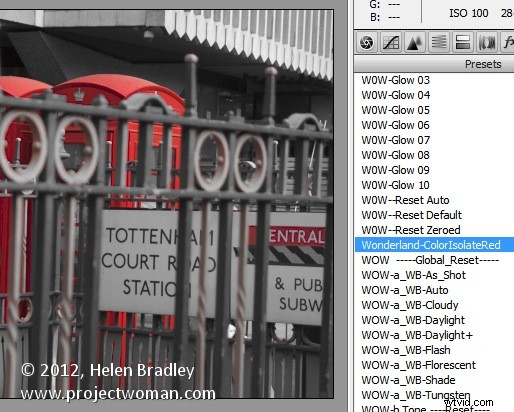
Características no incluidas
Debe tener en cuenta que, si bien la mayoría de los ajustes de Lightroom que se pueden almacenar en un ajuste preestablecido de Lightroom también se pueden guardar como un ajuste preestablecido de ACR, una excepción es cualquier ajuste de filtro graduado.
En Lightroom, los ajustes que realice con el Pincel de ajuste no se pueden guardar en un ajuste preestablecido de Lightroom y, en ACR, los realizados con el Filtro graduado tampoco se pueden guardar. Verá los ajustes del filtro graduado que realizó en Lightroom en ACR, si hay alguno, pero no podrá guardarlos en su ajuste preestablecido como un ajuste del filtro graduado. Sin embargo, lo que puede hacer es guardar la configuración del filtro graduado pero no su ubicación como una configuración separada. Para hacer esto, haga clic en el ícono de Filtro graduado en ACR para seleccionar la herramienta y luego haga clic en Filtro graduado para guardar la configuración. Haga clic en el icono en la parte superior derecha del panel Filtro graduado y elija Nueva configuración de corrección local y guárdela dándole un nombre.
Puede aplicar esto a una imagen en el futuro usando la herramienta Filtro graduado:simplemente seleccione la configuración que desea usar en este menú y arrastre para crear el Filtro graduado para la imagen. La solución no es perfecta, pero puede ahorrarle algo de trabajo, como se muestra aquí con los dos filtros graduados que forman parte de mi Orton Preset para Lightroom. Puedo aplicar el preajuste, luego cambiar al Filtro Graduado y aplicar rápidamente los dos ajustes del Filtro Graduado con sus configuraciones individuales.
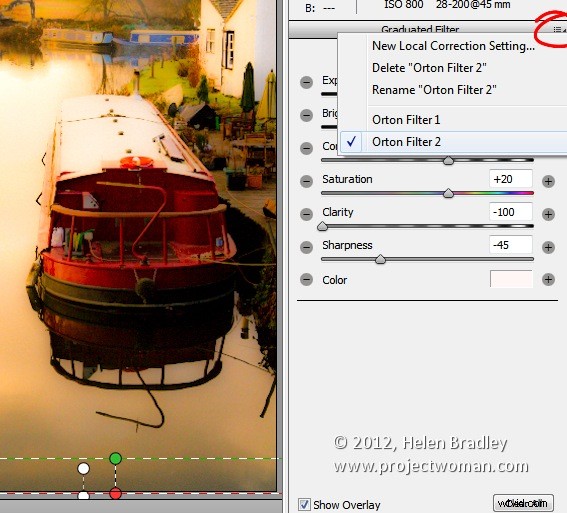
Ventajas de llevar los ajustes preestablecidos de Lightroom a ACR
Una de las razones por las que puede querer llevar ajustes preestablecidos de Lightroom a ACR mediante este proceso es para aprovechar los ajustes preestablecidos gratuitos disponibles para Lightroom. Hay muchos más de estos que ajustes preestablecidos para ACR. Si usa ACR además de Lightroom, será útil tener sus ajustes preestablecidos favoritos disponibles en ambos programas.
